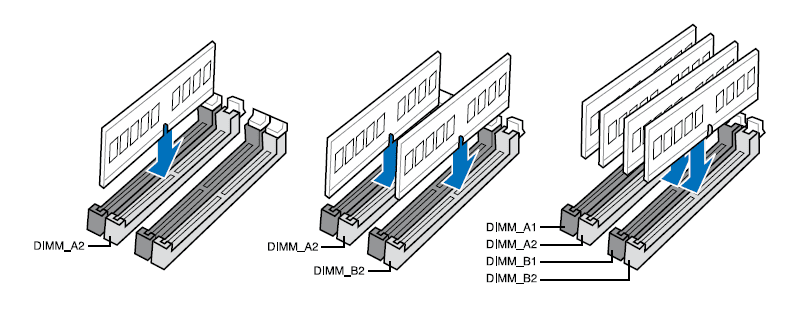Vérifier la bonne installation de la mémoire de son PC
Il faut tout d’abord s’assurer que votre mémoire est bien en place. Cela signifie que les barrettes de mémoire vive sont alignés contre l’emplacement, que tous les contacts sont correctement connectés et que les deux clips de chaque barrette de mémoire vive sont verrouillés. Vous trouverez ci-dessous un exemple d’installation correcte.
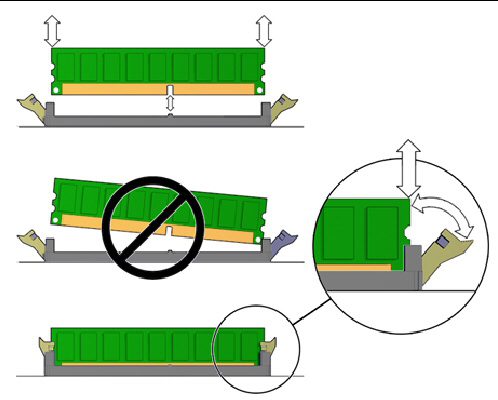
Vous vous demandez peut-être, “mais c’est un nouvel ordinateur ou je n’ai jamais touché l’intérieur de cet ordinateur auparavant, comment a t’il pu s’ouvrir ? A t’il été mal monté ?”. La réponse est non! Parfois, pendant le transport, bien que cela soit rare, une secousse a pu déverrouiller la mémoire, ce qui l’a fait sortir de son emplacement, ou bien elle l’a desserré et, avec le temps, la tension naturelle des clés de mémoire vive a fini par lui permettre de sortir de son emplacement.
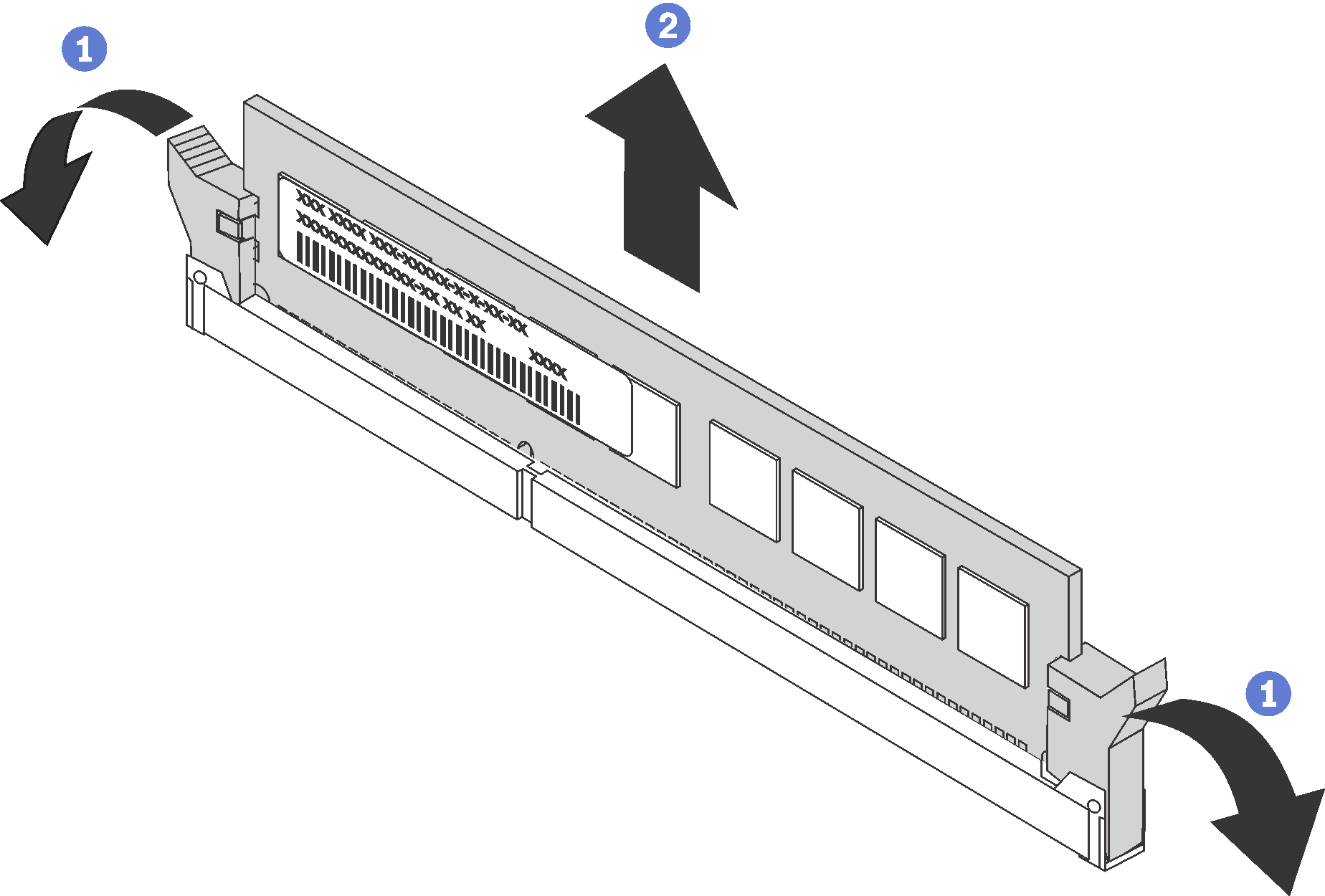 Pour RETIRER une barrette de RAM :
Pour RETIRER une barrette de RAM :
Suivez les étapes ci-dessous pour retirer correctement une barrette de RAM.
- Appuyez sur les clips latéraux.
- La RAM est alors déverrouillée et peut être retirée directement.
(Veillez à la retirer en ligne droite et parallèlement à la fente pour éviter de l’endommager)
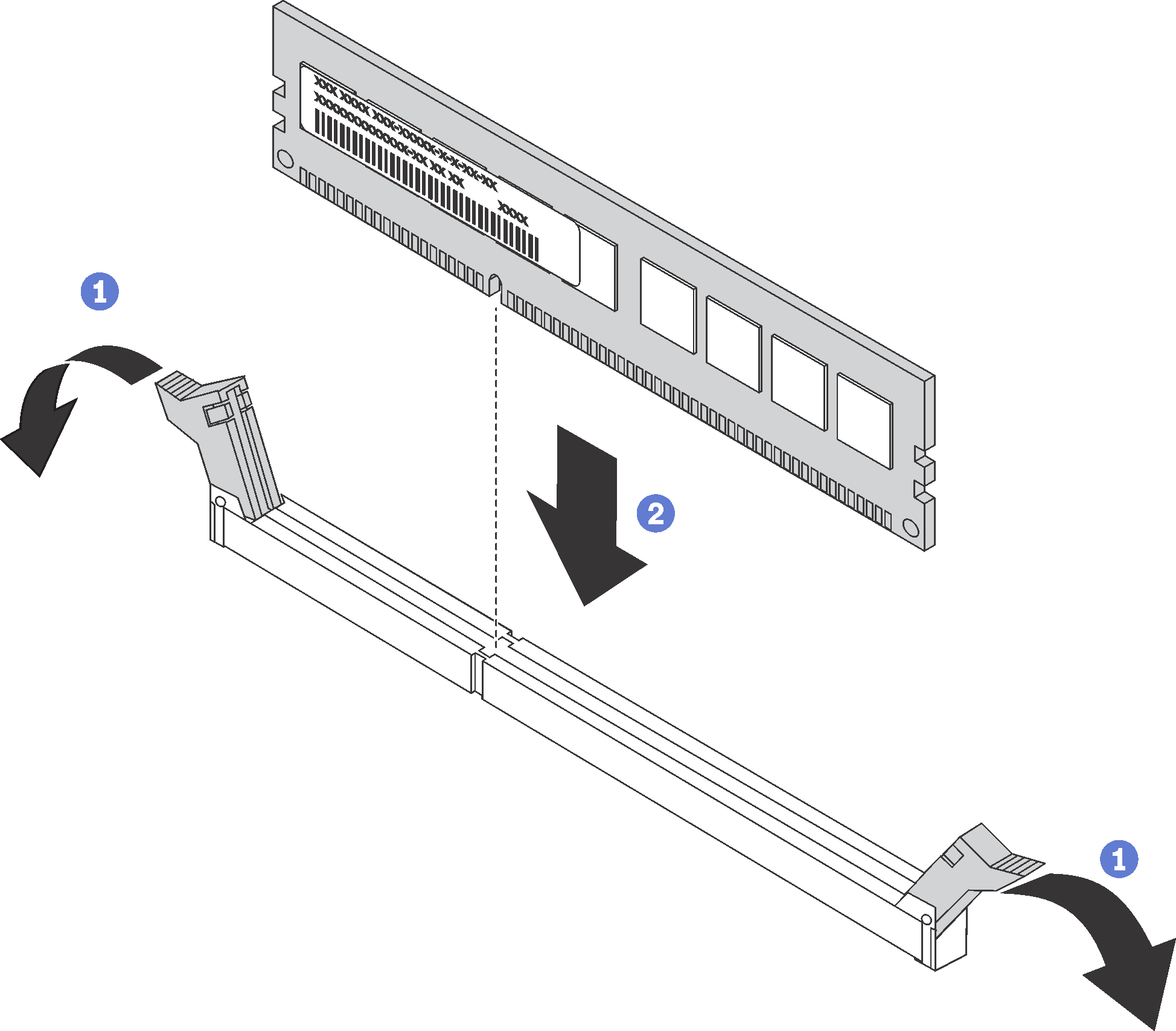 Pour INSTALLER une barrette de RAM :
Pour INSTALLER une barrette de RAM :
Suivez les étapes ci-dessous pour installer correctement une barrette de RAM.
- Appuyez sur les clips de la glissière pour vous assurer qu’ils sont en position ouverte
- Alignez l’encoche (ligne pointillée) de la barrette sur la fente et appuyez doucement et fermement sur les deux extrémités de la barrette jusqu’à ce que le clip se referme verticalement pour vous assurer qu’il est correctement verrouillé.
Comment tester individuellement chaque barrette de RAM ?
Dans certains cas, si vous avez installé toute la mémoire vive et que vous avez encore des problèmes, le coupable pourrait être une barrette de mémoire spécifique qui cause une panne totale de mémoire. Pour vous aider à déterminer si une seule barrette de mémoire vive a des problèmes, vous pouvez vérifier si le système fonctionne sans problème avec une seule barrette de mémoire vive à la fois.
Pour ce faire, il suffit de suivre les étapes ci-dessous.
- Retirez tous les sticks de RAM de votre carte mère
- Testez 1 barrette RAM dans un seul slot à la fois, puis répétez avec d’autres barrettes dans le même emplacement.
- Si aucune erreur n’est présente, cela peut indiquer un problème de slot de la carte mère.
- Vous pouvez essayer de tester les slots en testant avec une bonne barrette de RAM connue sur un slot différent et en testant différentes clés de RAM dans ce slot.
Lorsque vous réinstallez de la mémoire dans une carte mère à 4 slots de mémoire, gardez à l’esprit qu’elle doit suivre les configurations suivantes en fonction du nombre de barrettes de mémoire que vous utilisez.